Riepilogo AI
Volete visualizzare le scelte di campo a scelta multipla, a elementi multipli, a caselle di controllo o a elementi di casella di controllo in più colonne? Un layout a più colonne può migliorare l'aspetto del modulo e facilitare la navigazione degli utenti.
Questa esercitazione mostra come configurare i campi Scelta multipla, Voci multiple, Caselle di controllo e Voci di casella di controllo per visualizzare le scelte nei formati a 2 o 3 colonne.
In questo articolo
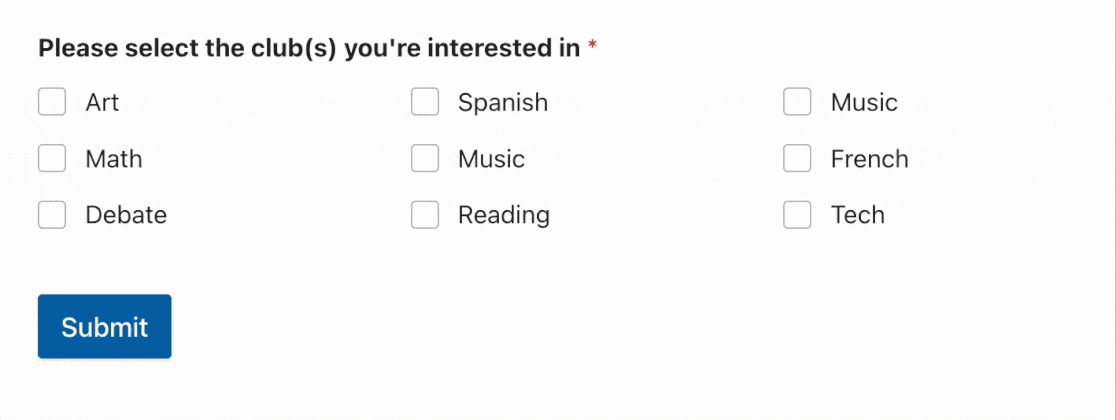
Prima di iniziare questa esercitazione, assicuratevi che WPForms sia installato e attivato sul vostro sito WordPress. Quindi create un nuovo modulo o modificatene uno esistente.
Aggiunta di un campo di selezione multipla al modulo
Per prima cosa, aggiungete uno dei seguenti tipi di campi al vostro modulo:
- Caselle di controllo
- Elementi della casella di controllo
- Scelta multipla
- Articoli multipli
Nota: Avete bisogno di aiuto per decidere quale campo utilizzare per il vostro modulo? Consultate la nostra guida completa alla scelta del campo giusto in WPForms.
È possibile fare clic su un campo sul lato sinistro del costruttore di moduli o trascinarlo nell'area di anteprima per aggiungerlo al modulo.
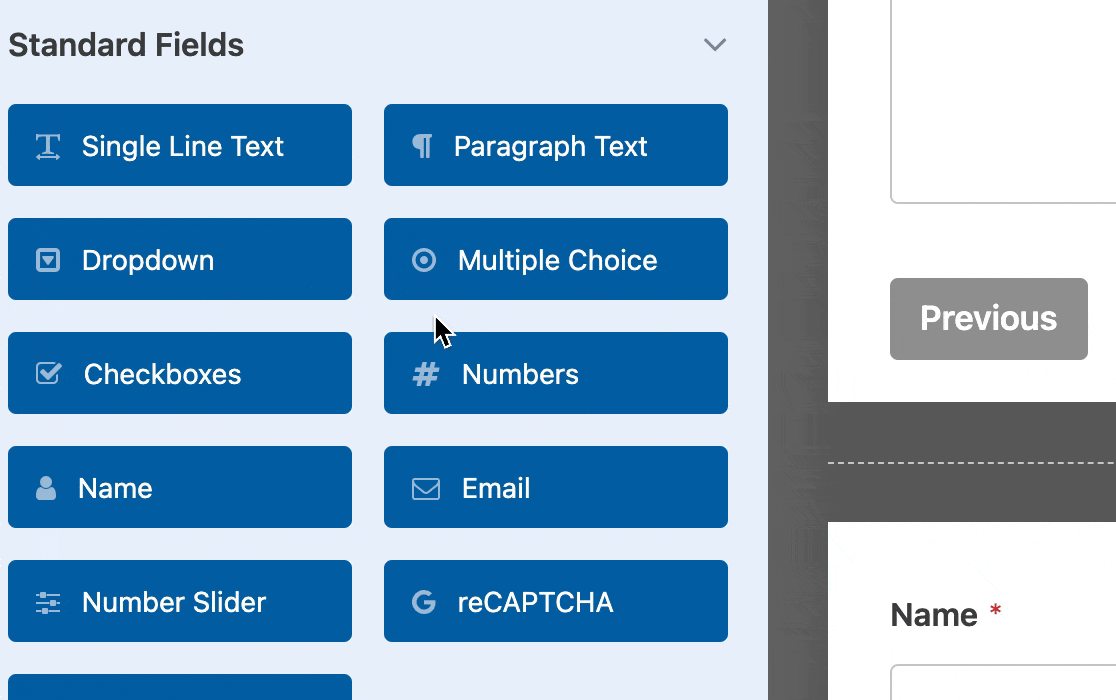
Nota: Il campo Scelta multipla e Voci multiple consente agli utenti di selezionare solo un'opzione alla volta. Se si desidera consentire agli utenti di scegliere più opzioni alla volta, si consiglia di utilizzare il campo Caselle di controllo o Caselle di controllo elementi.
Una volta fatto ciò, fare clic sul campo nell'area di anteprima per accedere alle opzioni del campo. Personalizzare il campo come si desidera e assicurarsi di aggiungere tutte le scelte. Per accelerare questo processo, è possibile utilizzare l'opzioneAggiungi in blocco.
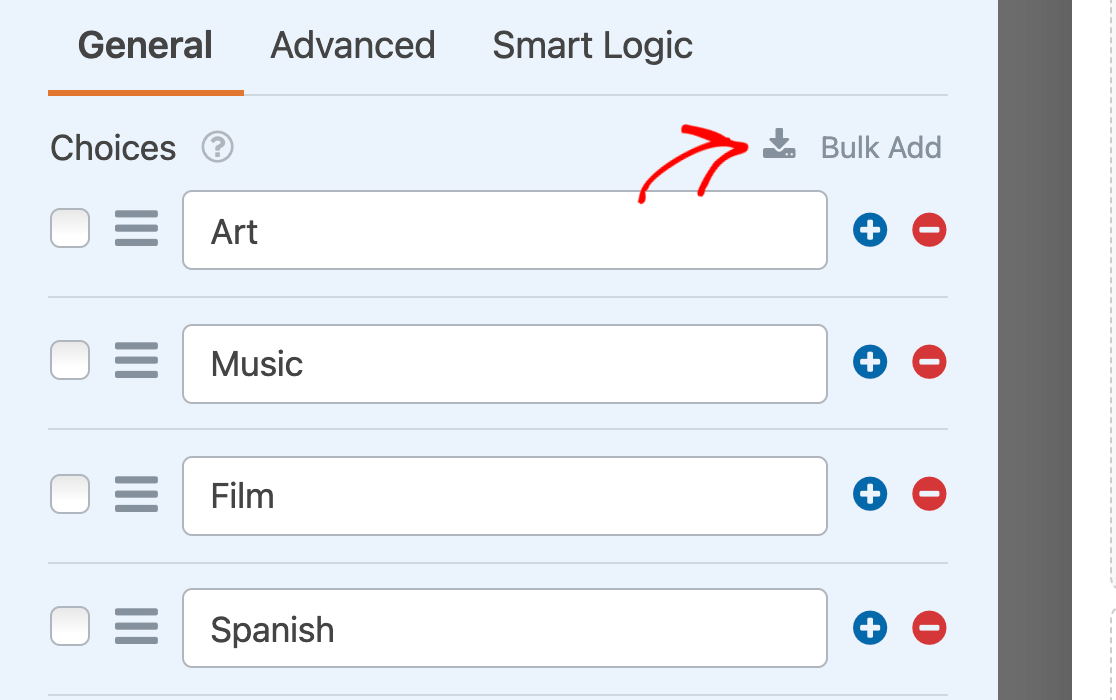
Nota: Non siete sicuri di come impostare le opzioni del vostro campo? Consultate il nostro tutorial sulla personalizzazione delle opzioni dei campi in WPForms per maggiori informazioni.
Selezione di un layout di scelta
Quando si è soddisfatti del campo a scelta multipla, a caselle di controllo, a elementi di casella di controllo o a elementi multipli, fare clic sulla scheda Avanzate nel pannello Opzioni campo.
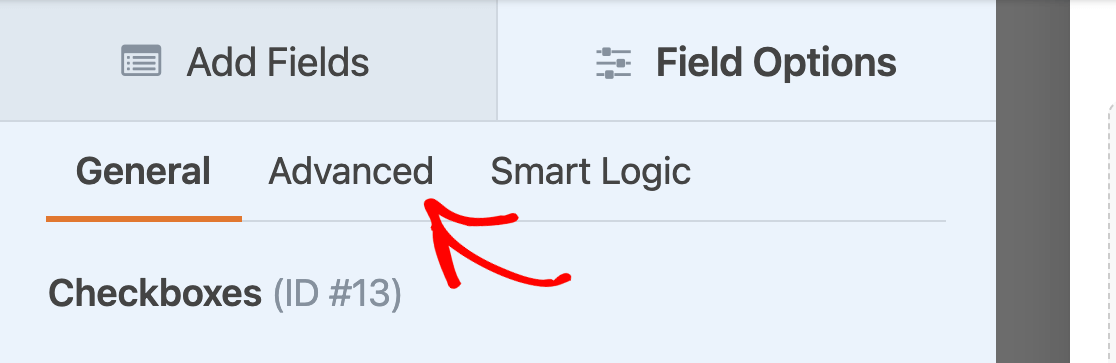
Cercare il menu a tendina Layout di scelta. È possibile scegliere tra le seguenti opzioni:
- Una colonna: Visualizza tutte le scelte in un'unica colonna. È l'opzione predefinita.
- Due colonne: Suddivide le scelte nel modo più uniforme possibile tra due colonne.
- Tre colonne: Suddivide le scelte nel modo più uniforme possibile tra tre colonne.
- In linea: Inserisce automaticamente il maggior numero possibile di scelte in ogni riga.
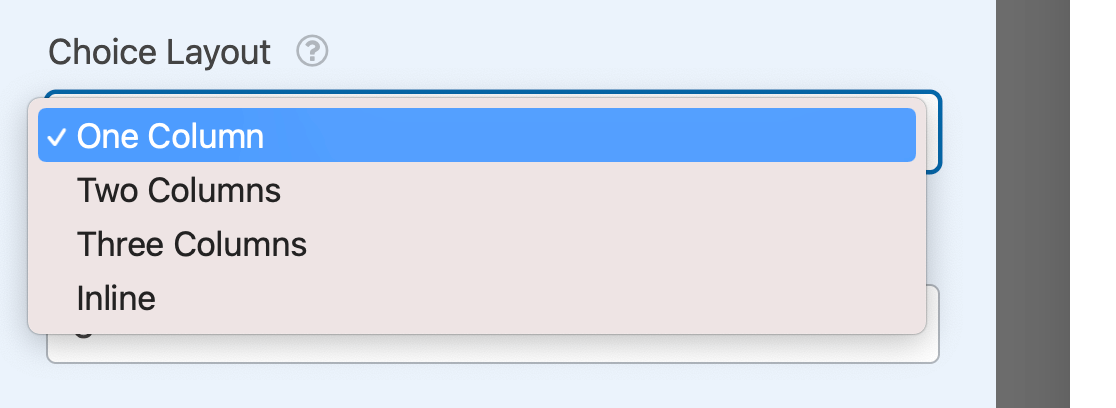
Ecco un esempio di come potrebbe apparire un campo Checkboxes a 2 colonne nel frontend.
Ecco un esempio delle stesse caselle di controllo in un layout a 3 colonne.
Per garantire che i moduli abbiano un aspetto gradevole su tutti i dispositivi, i layout a più colonne dei campi Scelta multipla, Voci multiple, Caselle di controllo e Voci di casella di controllo tornano automaticamente a una sola colonna quando vengono visualizzati sui dispositivi mobili.
Ecco fatto! Ora è possibile creare layout a più colonne per i campi Scelte multiple, Caselle di controllo, Voci multiple e Voci di casella di controllo nei moduli.
Poi, volete aggiungere immagini alle scelte dei vostri campi? Date un'occhiata al nostro tutorial su come aggiungere scelte di immagini in WPForms.
